В сегодняшней статье я хочу рассказать Вам, как пользоваться мультиметром. Использовать мы будем цифровой мультиметр, поскольку он - намного проще в освоении своих аналоговых "коллег" и обеспечивает вполне сносное качество замеров.
Пользоваться мультиметром - просто! И сейчас Вы в этом убедитесь :)
Мультиметр также часто называют "мультитестером", потому что он предназначен для снятия довольно широкого спектра показателей: измерение постоянного и переменного напряжения, сопротивления и силы тока. Во многих мультиметрах также присутствует возможность измерения коэффициента усиления транзисторов и предусмотрен специальный режим для тестирования диодов, прозвонка цепи на короткое замыкание и т.д. Одним словом - "мульти" (для многого) "тестер", в народе - напряжометр! :)
Дорогие модели подобных измерительных устройств включают в себя и дополнительные функции: замера температуры (с помощью щупа-термопары), индуктивности катушек, емкости конденсаторов.
Мы уже касались темы использования данного типа измерителя в статье, которая называлась: как проверить блок питания. Сейчас же - разберем все немного подробнее.
Учиться пользоваться мультиметром мы будем на примере бюджетного устройства китайского производства стоимостью в 10-15 долларов «XL830L», каким пользуюсь я.

Для полноты картины, посмотрите на аналоговый (стрелочный) мультиметр, который использует мой коллега:

Итак, кратко рассмотрим основные характеристики нашего цифрового мультитестера.
В комплект его поставки входит набор простеньких "щупов" (красный и черный провода на фото выше), при помощи которых и производятся измерения. Их, по необходимости, можно заменить на более качественные или - удобные.
Примечание: будьте готовы сразу же чем-то (скотчем, изолентой) зафиксировать места входа обеих проводов в полые пластмассовые трубки-держатели. Дело в том, что проводники в трубках жестко не зафиксированы и при поворотах и изгибах "щупа" могут запросто оторваться (в силу крайне хлипкого припоя) возле основания измерительного наконечника.

Перед тем, как начать пользоваться мультиметром по полной программе - посмотрим на наш цифровой тестер поближе:

В его верхней части мы видим семисегментное цифровое табло, которое может отображать до четырех цифр (9999 - максимальное значение). При разряде питающей батареи на нем появляется соответствующая надпись: «bat».
— Регулярная проверка качества ссылок по более чем 100 показателям и ежедневный пересчет показателей качества проекта.
— Все известные форматы ссылок: арендные ссылки, вечные ссылки, публикации (упоминания, мнения, отзывы, статьи, пресс-релизы).
— SeoHammer покажет, где рост или падение, а также запросы, на которые нужно обратить внимание.
SeoHammer еще предоставляет технологию Буст, она ускоряет продвижение в десятки раз, а первые результаты появляются уже в течение первых 7 дней. Зарегистрироваться и Начать продвижение
Под табло находятся две кнопки. Слева кнопка «Hold» - удержание показаний последнего значения (чтобы не держать в памяти при переписывании в блокнот). И справа - «Back Light» - подсветка экрана синим цветом (при замерах в условиях плохого освещения). С тыльной стороны на корпусе мультиметра имеется откидная ножка-подставка (для удобного размещения тестера на столе).
Питается цифровой мультиметр 9-ти вольтовой батарейкой типа «Крона». Правда чтобы добраться до нее нам придется снять резиновый защитный чехол и заднюю крышку тестера.
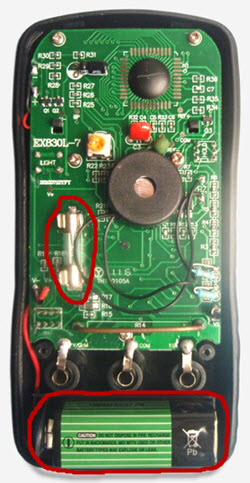
Внизу красным обведен наш элемент питания, а вверху - плавкий предохранитель, который (я надеюсь) защитит наш измеритель от выхода из строя в случае перегрузки.
Итак, перед тем, как начать пользоваться мультиметром надо правильно подсоединить к нему измерительные "щупы". Общий принцип здесь следующий:

Черный провод (его называют по разному: общий, com, common, масса) это - минус. Мы подсоединяем его к соответствующему гнезду мультитестера с подписью «COM». Красный - в гнездо справа от него, это - наш "плюс".
Оставшееся свободным гнездо слева - для измерения постоянного тока с пределом до 10-ти ампер (большие токи) и - без предохранителя, о чем свидетельствует предупреждающая надпись «unfused». Так что будьте внимательны - не сожгите устройство!
Также обратите внимание на знак предупреждения (красный треугольник). Под ним написано: MAX 600V. Это - максимально допустимый предел измерений напряжения для данного мультиметра (600 Вольт).
Предупреждение ! Запомните следующее правило: если измеряемые значения напряжения (Вольты) или силы тока (Амперы) заранее неизвестны, то для предотвращения выхода мультитестера из строя устанавливайте его переключатель на максимально возможный предел измерений. И только после этого (если показания слишком малы или - не точны) переключайте прибор на предел, ниже текущего.
Теперь, собственно, - как пользоваться мультиметром и как переключать эти самые "пределы"? :)
Работать с мультиметром надо с помощью кругового переключателя с указывающей стрелкой. По умолчанию она выставлена в положение «OFF» (прибор выключен). Стрелку мы можем вращать в любом направлении и таким образом "говорим" мультитестеру что именно хотим измерить или - с каким максимальным пределом будем работать.
— Разгрузит мастера, специалиста или компанию;
— Позволит гибко управлять расписанием и загрузкой;
— Разошлет оповещения о новых услугах или акциях;
— Позволит принять оплату на карту/кошелек/счет;
— Позволит записываться на групповые и персональные посещения;
— Поможет получить от клиента отзывы о визите к вам;
— Включает в себя сервис чаевых.
Для новых пользователей первый месяц бесплатно. Зарегистрироваться в сервисе
Тут есть один очень важный момент! Работая с цифровым мультиметром, мы имеем возможность измерять значения как переменного, так и постоянного тока и напряжения. Сейчас в промышленности и быту в подавляющем большинстве используется переменный ток. Именно он "течет" по высоковольтным линиям проводов от генераторов электростанций в наши дома, "зажигает" наши лампы освещения и "питает" различные бытовые электроприборы.
Переменный ток, по сравнению с постоянным, намного легче преобразовывать (с помощью трансформаторов) в ток другого (нужного нам) напряжения. Например: 10 000 Вольт могут быть с легкостью превращены в 220 и совершенно спокойно направлены для нужд жилого дома. Переменный ток (по сравнению с постоянным) также намного проще "добывать" в промышленных масштабах и передавать его (с меньшими потерями) на большие расстояния.
Двигаемся дальше. Внутри системного блока всегда течет постоянный ток, так как блок питания компьютера преобразовывает переменный ток (подающегося в жилые дома с подстанции) в постоянный низкого напряжения (необходимый для питания комплектующих компьютера).
Пользоваться мультиметром надо, учитывая все сказанное выше. Поэтому, запомните наизусть следующие сокращения:
- DCV = DC Voltage - (анг. Direct Current Voltage) - постоянное напряжение
- ACV = AC Voltage - (анг. Alternating Current Voltage) - переменное напряжение
- DCA - (анг. Direct Current Amperage) - сила тока постоянного напряжения (в амперах)
-
ACA - (анг. Alternating Current Amperage) - сила тока переменного напряжения (в амперах)
Теперь, - можем учиться пользоваться мультиметром дальше. Приглядитесь к циферблату своего измерителя и Вы обязательно увидите, что он делится строго на две части: одна для измерения постоянного и вторая - переменного напряжений.

Видите - две буквы «DC» в левом нижнем углу на фото выше? Это значит что левее (относительно положения «OFF») мы будем работать с мультиметром, измеряя постоянные значения напряжения и силы тока. Соответственно правая часть мультитестера отвечает за измерения тока переменного.
Теперь предлагаю Вам сразу закрепить полученные знания на практике. Покажем пример использования мультиметра для замера емкости обычной батарейки для биоса «CR 2032» номиналом 3,3 Вольта.
Помните наше предупреждение красного цвета? :) Всегда выставлять предел выше, чем измеряемые значения. Мы знаем, что в батарейке - 3,3V и это - ток постоянный. Соответственно - выставляем на круговом переключателе "предел" измерений по шкале постоянного тока в 20 Вольт. Как показано на фото ниже.

Затем - берем наш гальванический элемент (батарейку) и прикладываем к ней измерительные "щупы" мультиметра. Точно так, как на фото ниже:

Обратите внимание на отмеченный красным знак «+» на батарейке. К этой ее стороне мы прикладываем "плюс" (красный щуп), а к обратной стороне - "землю" (черный).
Примечание: если перепутать полярность (к плюсу - минус, а к минусу - плюс) т.е. - поменять "щупы" местами - ничего страшного не произойдет, просто перед результатом на цифровом табло Вы увидите знак "минус". Сами значения измерений останутся верными.
Итак, мы воспользовались мультиметром и каков результат? Посмотрите (фото выше) на цифровое табло тестера. Там отображаются цифры «1.42». Значит в нашей батарейке сейчас 1.42 Вольта (вместо положенных трех). С размаху ее - в мусорное ведро ! :) Сбрасывать настройки биоса с такой батарейкой компьютер будет автоматически при каждом включении.
Для каких еще целей (с пользой для Отечества) мы можем пользоваться мультиметром? :) Вот, к примеру, мне недавно нужно было выяснить, как правильно к старой материнской плате подключить внешний USB разъем, который оконцован вот такими вот четырьмя коннекторами:
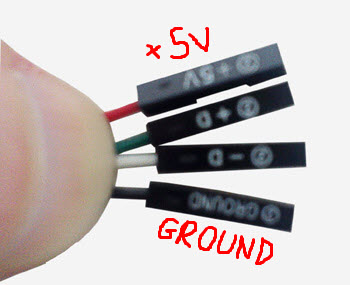
Здесь «+5V» - питающее напряжение для устройства, подключаемого к разъему, «ground» - "земля" и два средних коннектора - кабели для передачи данных.
Прежде всего, находим на плате контакты (в данном случае - восемь штырьков) для подключения USB. Смотрим на фото ниже:

Каждая линия контактов это - один USB разъем на выходе. Всего - два. Для правильного подключения (дабы не сжечь втыкаемое в конечный разъем устройство) нам важно знать, на какой из "штырьков" подается напряжение? Остальные мы и методом "научного тыка" подобрать сможем, а вот если мы коннектор данных оденем на 5-ти Вольтовый "штырек" и подключим к такой связке флешку, то ей сразу настанет капец! :)
Поэтому пользоваться мультиметром надо четко представляя что и зачем мы делаем. Замеры тестером, естественно, производим при включенном компьютере. Нажимаем кнопку "пуск" и прикладываем черный "щуп" мультиметра к любому месту металлического корпуса компьютера (иначе мы просто не увидим результатов на экране). Затем, красным "щупом" начинаем последовательно прикасаться ко всем "ножкам" разъема на плате, следя за показаниями мультиметра на экране.
Внимание ! касаться измерительным "щупом" штырьков нужно аккуратно, чтобы не закоротить одновременно два из них (так можно сжечь сам USB контроллер на плате).
Следуя такой схеме, мы выяснили, что пять Вольт находятся на двух крайних контактах (смотрите фото выше). Выключаем компьютер и начинаем постепенно заполнять наш разъем. Сначала одеваем контакты, имеющие маркировку «+5V», на обозначенные штырьки, два кабеля данных - сразу за ними и последним - коннектор с надписью «ground».
Визуально проверяем все ли в порядке и снова включаем системный блок. Берем флеш-накопитель и вставляем в один из двух USB портов, только что подключенных нами к материнской плате. Светодиод на "флешке" загорается (пошло питание), а после загрузки операционной системы мы видим, что и кабели данных мы подключили правильно, так как съемный диск успешно определяется системой!
Тем, кому вся эта техническая "лабудень" еще не надоела, предлагаю двигаться дальше :) Чтобы научиться пользоваться мультиметром и эффективно с ним работать, нам надо знать (запомнить, записать, вызубрить, вытатуировать) :) следующие обозначения, которые мы наверняка встретим на аналогичных измерителях, не зависимо от их модели.
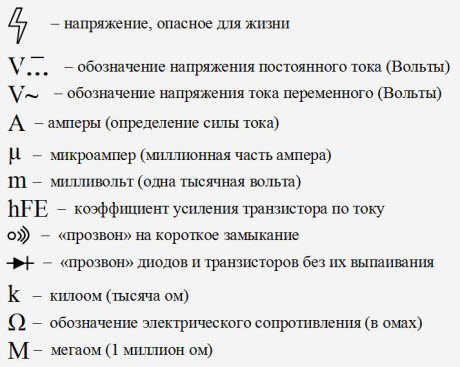
Более совершенные образцы мультиметров показывают еще и емкость элементов - «F» (она измеряется в Фарадах) и индуктивность - «L» (вычисляется в Генри - "Гн").
Предлагаю Вам бегло "пройтись" по всему дисковому переключателю мультиметра и рассмотреть все его указатели и функции. Для удобства пользования сделаем так: откройте следующую ссылку в новом окне и смотрите на картинку по мере прочтения текста, сверяясь с положениями переключателя.
Будем продвигаться слева-направо. Итак, в положении «OFF» мультиметр полностью выключен. Следующая позиция переключателя - 600 Вольт по шкале переменного тока. Она как нельзя лучше подходит для измерения напряжения в бытовой электросети (ток - переменный и значение шкалы - в несколько раз выше необходимого - 220-ти V.).
Проверим это утверждение на практике!
Внимание ! Напряжения в 200 и 600 Вольт - опасны для жизни ! Поэтому работая с ними, будьте предельно внимательны и осторожны!

Порядок "щупов" в розетке роли не играет.
Следующая позиция - 200 Вольт (вот на ней напряжение в розетке мерить не нужно - сгорит мультиметр !). Правее у нас - цифра «200» со значком «µ» (микроампер - миллионная часть ампера). Подобные значения величин могут использоваться в разного рода электрических схемах.
Следующим на шкале - «2m» (два миллиампера - две тысячных Ампера). Показатель встречается преимущественно в транзисторах. Далее - «200m» - аналогично, но отсчет начинается с двухсот миллиампер. Следующее положение переключателя - «10A» (максимальная сила тока - десять Ампер). Это - территория больших токов, будьте внимательны ! Здесь нам нужно будет красный "щуп" включить в специальное гнездо, обозначенное на фото как «10ADC».
Можно успешно пользоваться мультиметром и для измерения значений «hFE» транзисторов различной проводимости (NPN и PNP транзисторов). Давайте один из них мы и проверим:

Как видите, три "ножки" элемента просто вставляются в соответствующие гнезда на мультиметре. Распространяться об этом типе измерения сейчас не будем (у нас все таки сайт на компьютерную тематику), но запомните на всякий случай:
- B - база (base)
- C - коллектор (collector)
- E - эмиттер (emitter)
Значок акустической волны (прозвонка) линии на короткое замыкание. Какая нам от этого польза? Давайте разберем на примере.Я Вам, заодно, пару фотографий покажу интересных :)
Фотография первая - последняя стадия заключительной части финального этапа прокладки СКС сети на одном из этажей у нас на работе! :)

Сто кабелей типа "витая пра", свисающие с кабельных каналов, закрепленных в пространстве подвесного потолка.

Представьте себе такую ситуацию (как оказалось - весьма реальную), что часть кабелей забыли подписать. Получается следующее: на другом крыле здания (у компьютерной розетки пользователя) мы не можем сказать, какому именно кабелю из ста принадлежит данное конкретное окончание и поиск «счастливого конца» автоматически превращается в отдельную задачу :)
Вот тут-то нам на выручку и придет режим использования мультитестера в качестве "звонилки" кабеля на короткое замыкание. Поскольку в самом названии заключена подсказка, то нам остается следующее - организовать это самое КЗ (короткое замыкание).
В слаботочных сетях (к которым относятся компьютерные ЛВС) это - совсем не страшно :) На концах кабелей с обеих сторон снимаем защитное покрытие, выбираем один конкретный кабель (который мы хотим найти (прозвонить)) и также очищаем от изоляции любую пару его проводников. А затем - просто скручиваем их между собой, создавая в линии "петлю". Ей богу, это быстрее показать на фото, чем описывать словами :)
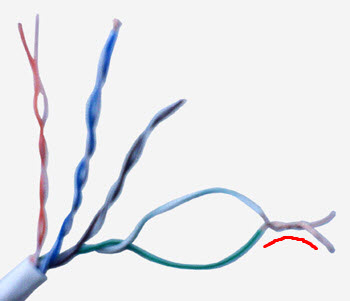
Теперь мы идем к нашей "лапше", свисающей с потолка, и переводим переключатель мультиметра в нужное нам положение:

Начинаем "прозванивать" каждый из неподписанных кабелей. Естественно - выбираем пары того же цвета, что и скрученные нами на другом конце линии! И я Вам гарантирую, что один из тестируемых кабелей отзовется на наши усилия характерным "писком", поскольку, таким образом, мы окончательно замкнули линию, а граница срабатывания звукового сигнала мультиметра это - 70 Ом. И если сопротивление между щупами меньше этого значения, то тестер издает специфический высокочастотный звуковой сигнал.

Порядок прикладывания "щупов" не важен. Конечно, это - такой "экспрес-метод", использования мультиметра, правильнее и надежнее было бы на удаленном конце кабеля установить резистор, а тестером с нашей стороны замерить сопротивление резистора через линию. Но, в условиях описанной выше ситуации, первый метод - более быстрый. Ну, и просто иногда - лень заморачиваться :)
Давайте отработаем элементарную процедуру: прозвоним кабель на обрыв. Исследовать будем три разных типа кабелей:
- обжатый сетевой кабель (патчкорд)
- VGA кабель к монитору
- силовой кабель компьютера

Проверим нет ли обрыва в нашем патчкорде? Для этого прикладываем один щуп мультиметра к первой жиле в первом коннекторе, а второй - к той же жиле во втором. При этом, переводим сам измеритель в режим "прозвона".

Примечание: щупы должны быть достаточно тонкими, чтобы добраться до медных пластинок в коннекторе RJ-45.
Если мы все сделали правильно, то услышим характерный звуковой сигнал тестера, который свидетельствует о том, что проводник замкнут и обрыва нет. При обрыве, естественно, сигнала на будет. Так последовательно проверяем каждую пару проводников.
На очереди - VGA кабель передачи сигнала от видеокарты на монитор. Проверим и его! Для этого - прикладываем один щуп мультитестера к одному из штырьков в первом разъеме кабеля, а второй - к симметричному штырьку во втором разъеме.

Касаемся только самого штырька. Если приложим "щуп" к внутренней стороне корпуса разъема, то звуковой сигнал будет раздаваться независимо от того, какой из штырьков мы закоротим на другой стороне кабеля.
А сейчас - прозвоним на обрыв силовой кабель компьютера. Для этого один из "щупов" тестера (не важно какой) вставляем в разъем на одном его конце, а второй измерительный "щуп" прикладываем к одному из выводов электрической "вилки" кабеля.

Среднее отверстие это - "земля". Как и в предыдущих примерах, при одной из комбинаций мы должны услышать звуковой сигнал.
Примечание: все эти тесты можно также проводить в режиме замера сопротивления, но, как мы уже говорили, данный вариант - наиболее простой и экономный по времени. В большинстве случаев рекомендую выбирать именно его.
Пользоваться мультиметром можно и для определения значений сопротивления электрических компонентов. Входим в зону измерения сопротивления (англ. "resistance" или R, оно обозначается вот таким значком  и измеряется в Омах). Первое значение на переключателе - «200 Ом». Можно, к примеру, измерить сопротивление резистора. Давайте сделаем это!
и измеряется в Омах). Первое значение на переключателе - «200 Ом». Можно, к примеру, измерить сопротивление резистора. Давайте сделаем это!
Берем резистор на 110 Ом и замеряем его сопротивление:

Далее - расположен переключатель с помощью которого можно "прозвонить" диод без выпаивания его из печатной платы. Мультиметр, в данном случае, будет вычислять значение сопротивления по падению напряжения компонента.
За ним идут позиции в «20k» (20 килоом или 20 тысяч Ом), «200k» (200 килоом - 200 тысяч Ом) и «2M» (два мегаома - 2 миллиона Ом).
Дальше - пороги измерения напряжения по шкале постоянного тока: «200m» (200 милливольт - 0,2 Вольта), «2», «20», «200» и «600» Вольт. Как мы уже поняли, если пользоваться мультиметром исключительно для ремонта компьютеров, то самым востребованным положением переключателя является положение в «20» Вольт по шкале постоянного тока, так как максимальное напряжение, подающееся на все комплектующие составляет всего лишь 12 V.
Примечание: о том, как с помощью подобного тестера проверить некоторые элементы на материнской плате ПК, можете прочитать вот в этой статье.
Давайте сделаем финальный рывок и я покажу Вам, как использовать мультиметр для проверки источника питания постоянного тока. У нас на работе часто стоит такая задача: перекинуть хвостовик (разъем) с одного такого блока питания на другой. Подразумевается именно БП от дешевых сетевых коммутаторов, IP камер, модемов и прочей электронной дребедени. Вот, к примеру, такой 12-ти вольтовый экземпляр, к которому нужно прикрутить другой разъем:

Для начала, берем сам кабель разъема и "прощупываем" его тестером в режиме прозвонки:

Обратите внимание, где находятся "щупы" прибора: один на оголенном конце кабеля, а второй - на внешнем металлическом обводе разъема. Как устроен коннектор? Один кабель идет к земле (этому самому обводу), а второй к штырьку, находящемуся внутри. Дело в том, что именно этот внешний обод и является "землей" (минусом или "массой") в аналогичных источниках питания.
Если мультиметр издал звуковой сигнал, значит мы нашли наш кабель, если нет, передвигаем черный щуп (при прозвонке их порядок не имеет значения) на другой провод. Определив, таким образом, кабель "земли" (можем пометить его, чтобы не забыть), аналогичным образом находим наш "плюс". Для этого один из щупов вставляем внутрь самого разъема (мы также должны услышать звуковой сигнал):

Итак, использование мультиметра помогло нам определить "плюс" и "минус" (землю) кабеля хвостовика. Теперь нам нужно разобраться с тем же моментом применимо к самому блоку питания. Вставляем его в розетку (не бойтесь, 12 вольт Вы вряд ли почувствуете), переводим наш прибор в режим измерения постоянного тока с пределом в 20 Вольт и приклыдываем щупы к проводам, идущим от БП.

Лирическое отступление: мы это делаем затем, что нам нужно определить полярность, т.е. на каком проводе у блока питания «+», а на каком «-». Как мы помним, при работе с источниками постоянного тока мы должны строго соблюдать полярность! Можете потренироваться на обычной батарейке :)
Итак, на фото выше на табло мультиметра мы видим знак минус. Что это значит? Запомните! Дисплей показывает полярность в месте подсоединения красного контакта. Отсутствие знака минус рассматривается как плюс! Исходя их этого, красный щуп мультиметра у нас прижат к "минусу" источника питания. Меняем щупы местами:

Видим, что на табло результат показывается без знака «-», а это значит что мы верно определили полярность («плюс» БП у нас на красном проводе). Не обращайте внимание на значение больше 12-ти вольт на табло прибора. Под нагрузкой оно "просядет" до своих законных 12-ти Вольт.
Теперь мы, зная полярность, можем правильно свить между собой два провода.
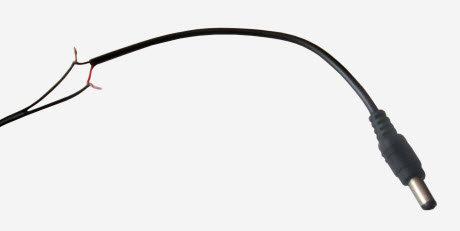
Перед этим, естественно одеваем на кабель термоусадочные трубки (кембрики) нужного диаметра. Подключаем все это дело к розетке и делаем тестовый замер на разъеме получившейся конструкции.

Примечание: иногда разъем слишком узкий и погрузить в него наконечник не получится. В таком случае используют распрямленную скрепку которую вставляют внутрь, а к ней уже прикладывают щуп.
Все нормально. Теперь можем смело спаять проводники между собой при помощи паяльника, изолировать их друг от друга термоусадкой (спитчка/зажигалка/фен паяльной станции - нам в помощь) и подключать источник питания к нужному устройству.
Надеюсь, я не очень "занудил" в данной статье и Вы дотерпели ее до конца? Если так, то - поздравляю! Теперь Вы точно должны знать как пользоваться мультиметром ! :)
Напоследок посмотрите видео о том, как происходит обжим сетевого кабеля витая пара. Как правильно расставить проводники в кабеле, мы с Вами разбирали в одном из наших бесплатных уроков курса.







 Идёт загрузка...
Идёт загрузка...



